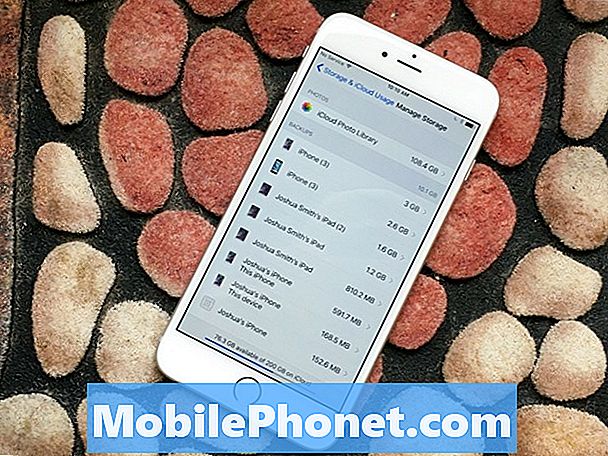قد تكون مشكلة وميض الشاشة على جهاز Samsung Galaxy S8 + مجرد مشكلة بسيطة في بعض التطبيقات والبرامج الثابتة أو قد تكون مشكلة معقدة في الجهاز. لقد تلقينا شكاوى من بعض قرائنا الذين واجهوا هذه المشكلة مع أجهزتهم الجديدة ونحن نتفهم مدى الإحباط الذي قد يكون محبطًا أن الهاتف المتميز الذي اشتريته مقابل عدة مئات من الدولارات يواجه الآن نوعًا من المشكلات التي لا تفهمها. هذا هو سبب نشرنا لهذا النوع من المقالات لأننا نريد مساعدة القراء الذين قد يحتاجون إلى إرشادات حول ما يجب فعله عند حدوث هذه الأشياء.

استكشاف الأخطاء وإصلاحها: في الأساس ، لدينا فقط أمرين نحتاج إلى القيام به لتحديد ما إذا كان من الممكن إصلاح هذه المشكلة من جانبك أو إذا كنت بحاجة إلى مساعدة من فني. لذلك ، دون مزيد من الضحك ، إليك ما عليك القيام به:
الخطوة 1: أعد تشغيل هاتفك في الوضع الآمن ومعرفة ما إذا كانت الشاشة لا تزال تومض
عندما تكون في الوضع الآمن ، يقوم Samsung Galaxy S8 + بتعطيل جميع تطبيقات وخدمات الجهات الخارجية. لذلك ، إذا تسبب أحدهم في حدوث وميض ، فلا ينبغي أن تحدث المشكلة أثناء التواجد في هذه البيئة. في هذه الحالة ، كل ما عليك فعله هو العثور على التطبيق الذي ربما يتسبب في حدوث المشكلة ثم محاولة تحديثه أو إعادة تعيينه أو حتى إلغاء تثبيته لمعرفة ما إذا تم حل المشكلة عن طريق القيام بذلك. قد تضطر إلى إلغاء تثبيت أكثر من تطبيق واحد.
إليك كيفية إعادة تشغيل هاتفك في الوضع الآمن:
- قم بإيقاف تشغيل الجهاز.
- اضغط مع الاستمرار على مفتاح التشغيل بعد شاشة اسم الطراز.
- عندما يظهر "SAMSUNG" على الشاشة ، حرر مفتاح التشغيل.
- مباشرة بعد تحرير مفتاح التشغيل ، اضغط مع الاستمرار على مفتاح خفض مستوى الصوت.
- استمر في الضغط على مفتاح خفض مستوى الصوت حتى ينتهي الجهاز من إعادة التشغيل.
- سيتم عرض الوضع الآمن في الركن الأيسر السفلي من الشاشة.
- حرر مفتاح خفض مستوى الصوت عندما ترى الوضع الآمن.
- قم بإلغاء تثبيت التطبيقات التي تسبب مشكلة.
إذا كنت تشك في تطبيق أو اثنين ، فإليك ما تحتاج إلى القيام به حيال ذلك بافتراض عدم وميض الشاشة في هذا الوضع ...
كيفية تحديث التطبيقات على Galaxy S8 Plus
- من الشاشة الرئيسية ، اسحب لأعلى في مكان فارغ لفتح درج التطبيقات.
- اضغط على متجر Play.
- اضغط على مفتاح القائمة ثم اضغط على تطبيقاتي. للحفاظ على تحديث تطبيقاتك تلقائيًا ، انقر فوق القائمة> الإعدادات ثم انقر فوق تطبيقات التحديث التلقائي لتحديد خانة الاختيار.
- اختيار واحد من الخيارات التالية:
- انقر فوق تحديث [xx] لتحديث جميع التطبيقات مع التحديثات المتاحة.
- انقر فوق تطبيق فردي ثم انقر فوق تحديث لتحديث تطبيق واحد.
كيفية مسح ذاكرة التخزين المؤقت للتطبيقات والبيانات على Galaxy S8 +
- من الشاشة الرئيسية ، اسحب لأعلى في مكان فارغ لفتح درج التطبيقات.
- انقر فوق الإعدادات> التطبيقات.
- انقر فوق التطبيق المطلوب في القائمة الافتراضية أو انقر فوق أيقونة النقاط الثلاث> إظهار تطبيقات النظام لعرض التطبيقات المثبتة مسبقًا.
- انقر فوق التخزين.
- انقر فوق مسح البيانات ثم انقر فوق موافق.
- انقر فوق مسح ذاكرة التخزين المؤقت.
كيفية إلغاء تثبيت التطبيقات من Samsung Galaxy S8 +
- من الشاشة الرئيسية ، اسحب لأعلى في مكان فارغ لفتح درج التطبيقات.
- انقر فوق الإعدادات> التطبيقات.
- انقر فوق التطبيق المطلوب في القائمة الافتراضية أو انقر فوق أيقونة النقاط الثلاث> إظهار تطبيقات النظام لعرض التطبيقات المثبتة مسبقًا.
- اضغط على التطبيق المطلوب.
- انقر فوق إلغاء التثبيت.
- انقر فوق إلغاء التثبيت مرة أخرى للتأكيد.
ومع ذلك ، إذا استمرت مشكلة وميض الشاشة في الوضع الآمن ، فيجب القيام بالخطوة التالية.
الخطوة 2: قم بنسخ ملفاتك وبياناتك احتياطيًا وأعد تعيين Galaxy S8 +
لاستبعاد احتمال أن تكون هذه المشكلة ناتجة عن مشكلة في البرامج الثابتة ، تحتاج إلى إعادة ضبط هاتفك. ومع ذلك ، سيتم حذف جميع الملفات التي قمت بتخزينها في وحدة التخزين الداخلية لهاتفك والتي تتضمن جميع الصور وجهات الاتصال والرسائل وما إلى ذلك ، لذا خذ وقتك في عمل نسخة احتياطية من الأشياء التي لا تريد أن تفقدها. بعد ذلك ، قم بتعطيل حماية إعادة تعيين إعدادات المصنع لهاتفك حتى لا يتم قفله وعندها فقط يمكنك إعادة ضبط جهازك.
كيفية تعطيل حماية إعادة ضبط المصنع على Galaxy S8 +
- من الشاشة الرئيسية ، اسحب لأعلى في مكان فارغ لفتح درج التطبيقات.
- اضغط على الإعدادات.
- اضغط على السحابة والحسابات.
- اضغط على الحسابات.
- اضغط على جوجل.
- اضغط على عنوان البريد الإلكتروني لمعرف Google الخاص بك إذا تم إعداد حسابات متعددة. إذا كان لديك إعداد حسابات متعددة ، فستحتاج إلى تكرار هذه الخطوات لكل حساب.
- اضغط على أيقونة 3 نقطة.
- انقر فوق إزالة الحساب.
- اضغط على إزالة الحساب.
كيفية إتقان إعادة تعيين جهاز Galaxy S8 +
- قم بإيقاف تشغيل الجهاز.
- اضغط مع الاستمرار على مفتاح رفع الصوت ومفتاح Bixby ، ثم اضغط مع الاستمرار على مفتاح التشغيل.
- عندما يظهر شعار Android الأخضر ، حرر جميع المفاتيح (سيظهر "تثبيت تحديث النظام" لحوالي 30-60 ثانية قبل إظهار خيارات قائمة استرداد نظام Android).
- اضغط على مفتاح خفض مستوى الصوت عدة مرات لتحديد "wipe data / factory reset.
- اضغط على زر التشغيل للتحديد.
- اضغط على مفتاح خفض مستوى الصوت حتى يتم تمييز "نعم - احذف جميع بيانات المستخدم".
- اضغط على زر التشغيل لتحديد وبدء إعادة الضبط الرئيسية.
- عند اكتمال إعادة الضبط الرئيسية ، يتم تمييز "Reboot system now".
- اضغط على مفتاح التشغيل لإعادة تشغيل الجهاز.
أو يمكنك إعادة ضبط هاتفك من قائمة الإعدادات ...
- من الشاشة الرئيسية ، اسحب لأعلى في مكان فارغ لفتح درج التطبيقات.
- انقر فوق الإعدادات> السحابة والحسابات.
- انقر فوق النسخ الاحتياطي والاستعادة.
- إذا رغبت في ذلك ، انقر فوق نسخ بياناتي احتياطيًا لتحريك شريط التمرير إلى تشغيل أو إيقاف.
- إذا كنت ترغب في ذلك ، فانقر فوق استعادة لتحريك شريط التمرير إلى تشغيل أو إيقاف.
- اضغط على زر الرجوع إلى قائمة الإعدادات وانقر فوق الإدارة العامة> إعادة تعيين> إعادة تعيين بيانات المصنع.
- انقر فوق إعادة تعيين الجهاز.
- إذا كان قفل الشاشة قيد التشغيل ، فأدخل بيانات الاعتماد الخاصة بك.
- اضغط على متابعة.
- اضغط على حذف الكل.
الخطوة 3: أعد الهاتف إلى المتجر واستبدله
بعد إعادة التعيين واستمرار مشكلة وميض الشاشة ، ليس لديك خيار آخر سوى إعادة الهاتف إلى المتجر واستبداله. سيتحقق الفني من أي شيء قد يكون سبب المشكلة وإذا كان تشخيصه هو أن الهاتف لا يمكن إصلاحه ، فقد يتم تزويدك بوحدة جديدة تمامًا كبديل.
اتصل بنا
نحن دائمًا منفتحون على مشاكلك وأسئلتك واقتراحاتك ، لذلك لا تتردد في الاتصال بنا عن طريق ملء هذا النموذج. هذه خدمة مجانية نقدمها ولن نفرض عليك فلسًا واحدًا مقابلها. ولكن يرجى ملاحظة أننا نتلقى مئات الرسائل الإلكترونية كل يوم ومن المستحيل بالنسبة لنا الرد على كل واحد منهم. لكن كن مطمئنًا أننا نقرأ كل رسالة نتلقاها. بالنسبة لأولئك الذين ساعدناهم ، يرجى نشر الخبر من خلال مشاركة منشوراتنا مع أصدقائك أو ببساطة عن طريق الإعجاب بصفحتنا على Facebook و Google+ أو متابعتنا على Twitter.